증상
인터넷에 연결할 수 있는 장치가 있지만 Windows용 드라이버만 있습니다. Windows 가상 컴퓨터와 Mac OS 간에 인터넷 연결을 공유하려면 어떻게 합니까?
해결 방법
이 문서에서는 Windows의 네트워크 연결을 공유하도록 Mac을 구성하는 기본 단계를 열거합니다. Parallels Desktop for Mac에서는 이 작업이 기본적으로 구현되지 않으며 특정 구성에 따라 설정이 다를 수 있습니다.
이로 인해 Parallels 기술 지원에서는 이 구현에 관한 지원을 제공하지 않으며 사용자가 필요나 구성에 맞게 구현을 사용하거나 수정할 수 있습니다. 이와 관련된 질문이 있으면 Parallels 포럼의 해당 스레드에서 문의할 수 있습니다.
지침:
- 모뎀을 Mac OS X 컴퓨터의 USB 포트에 연결합니다.
- Parallels Desktop을 시작하고(가상 컴퓨터는 아직 시작하지 않음) 메뉴 막대 -> 환경 설정 > 네트워크 > 호스트 전용 탭의 Parallels Desktop 메뉴를 엽니다.
-
시작 주소 및 끝 주소 모두에 아래 숫자를 입력합니다.
시작 주소 [192.168.0.128] 끝 주소 [192.168.0.254]다음과 같이 보여야 합니다.
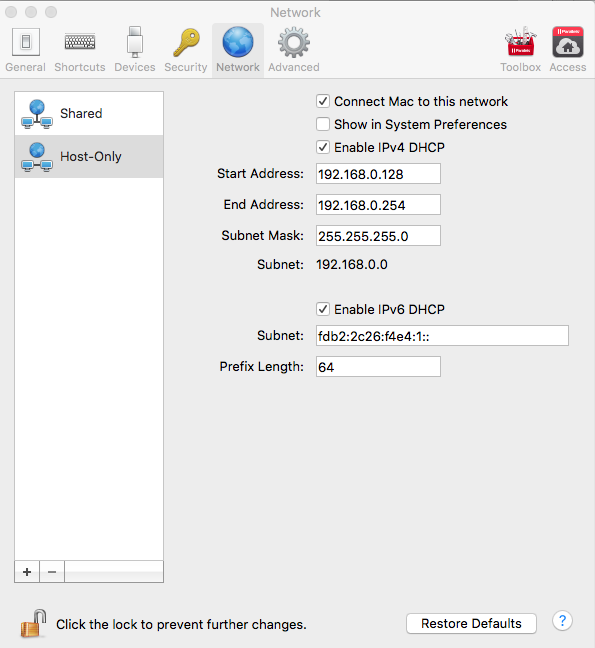
-
KB 116528의 단계에 따라 Mac OS X 네트워크 환경 설정에서 Parallels 네트워크 어댑터가 표시되는지 확인합니다.
-
Mac OS X 시스템 환경 설정 > 네트워크로 이동하고 Parallels 호스트 전용 어댑터를 선택하고 설정을 다음과 같이 변경합니다.
라우터: 192.168.0.1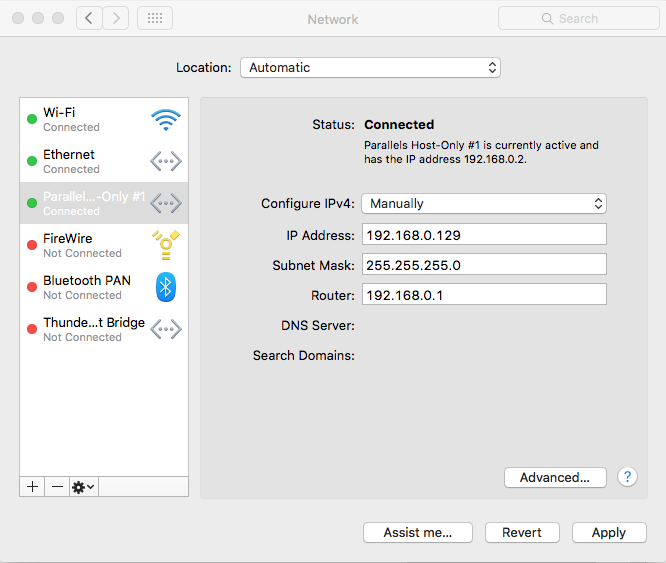
고급을 클릭하고 DNS를 선택한 다음 "+" 기호를 클릭하고 아래 주소를 추가한 다음 확인을 클릭하여 적용합니다.
DNS 서버: 192.168.0.1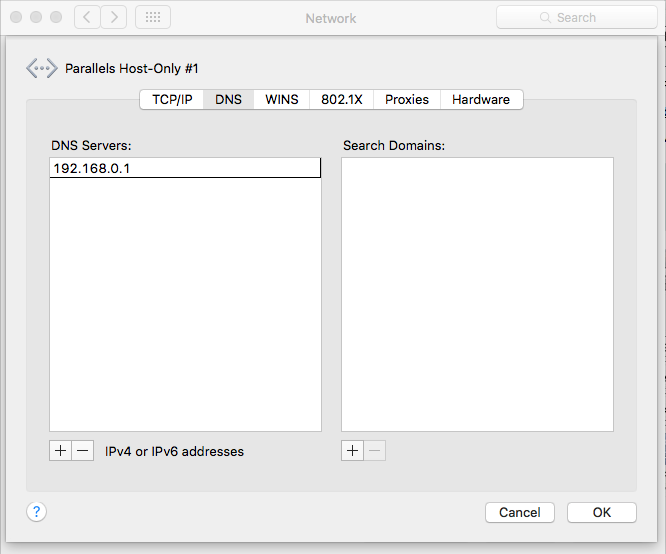
-
가상 컴퓨터를 시작하고 Parallels Desktop 드롭다운 메뉴 > 장치 > 네트워크로 이동하고 네트워크 연결 유형을 호스트 전용 네트워크로 변경합니다.
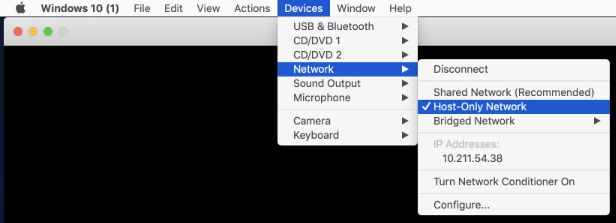
-
USB 모뎀을 가상 컴퓨터에 연결합니다. 이를 위해 Parallels Desktop 메뉴 > 장치 > 외부 장치를 클릭하고 필요한 모뎀을 선택합니다.
이 USB 모뎀 장치용 드라이버가 아직 설치되어 있지 않으면 먼저 설치합니다. 추가 정보는 장치 설명서를 참조하십시오.
-
모뎀 설치가 완료되면 시작 > 설정 > 네트워크 > 네트워크 및 공유 센터/네트워크 연결 애플릿 아래에 새 네트워크 연결이 나타납니다.
해당 USB 장치 네트워크 연결을 클릭하거나 마우스 오른쪽 버튼으로 클릭하고 속성 > 공유를 선택합니다.
다른 네트워크 사용자가 이 컴퓨터의 인터넷 연결을 통해 연결할 수 있도록 허용 옵션을 활성화합니다. 홈 네트워킹 연결 드롭다운 목록에서 이전에 호스트 전용으로 설정한 네트워크 어댑터를 선택합니다.
-
그런 다음 다음으로 돌아갑니다.
- 설정 > 네트워크 > 어댑터 옵션 변경
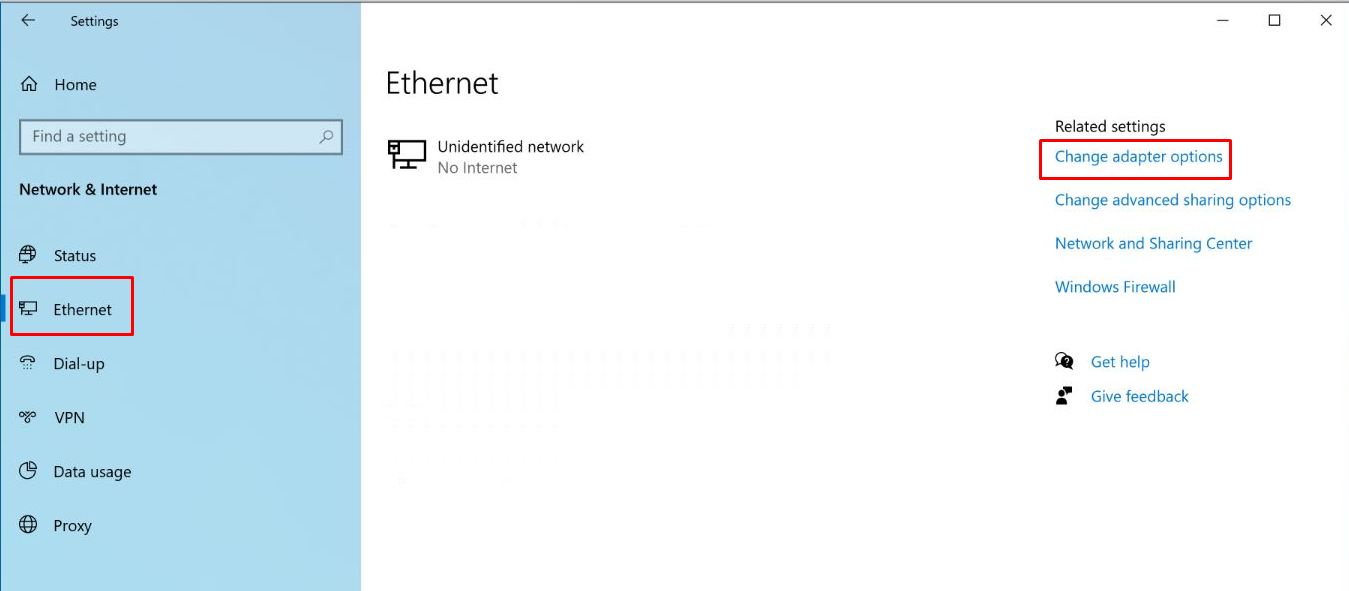
- Windows > 속성에서 호스트 전용으로 작성된 네트워크 연결을 마우스 오른쪽 버튼으로 클릭합니다.
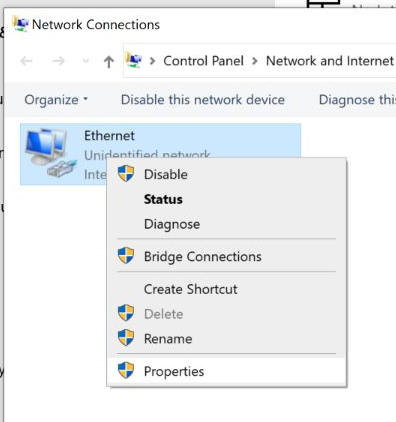
- 인터넷 프로토콜 버전4(TCP/IPv4) > 속성
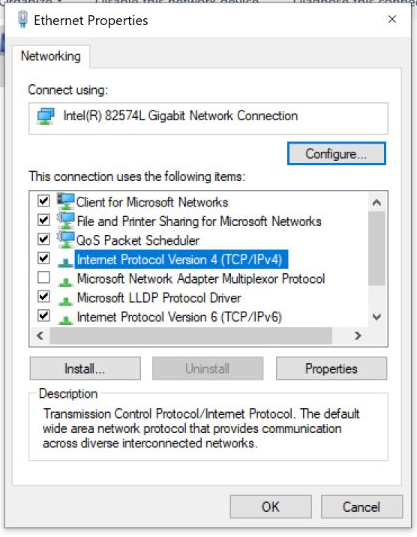
-
일반 탭에서 다음 IP 주소 사용을 선택하고 IP를 다음으로 변경합니다.
192.168.0.1
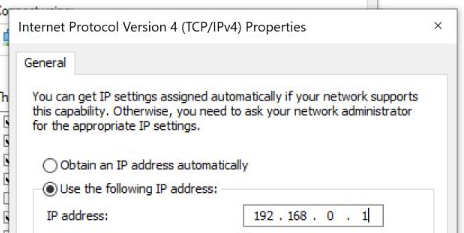
Was this article helpful?
Tell us how we can improve it.